Das Verwalten von Ansichten in XProtect Smart Client – Player
Sie erstellen und verwalten Ansichten, indem Sie in der XProtect Smart Client – Player-Symbolleiste auf Setup klicken. Die Fensterbereiche links werden gelb.
Der Fensterbereich Projekt
Ein Projekt in XProtect Smart Client – Player ist eine Sammlung von Dateien, die beim Video-Export von XProtect Smart Client in das Datenbankformat angelegt werden. Ihre Benutzereinstellungen, die Informationen zu Ihren Ansichten enthalten, werden als Teil eines Projekts gespeichert.
Das Fenster Projekt wird angezeigt, wenn Sie auf Setup klicken. Im Setup-Modus können Sie:
-
Den Namen des Projekts ändern.
-
Ein Projekt erstellen oder öffnen.
-
Einem Projekt Passwörter zuweisen – nur entsprechend berechtigte Personen könne sich ein Video ansehen. Auch beim Export von Geräten können Sie diesen Passwörter zuweisen. Damit Sie sich nicht mehrere Datenbankpasswörter merken müssen, können Sie dem gesamten Projekt ein einziges Passwort zuweisen. Wenn Sie kein Gesamtpasswort zuweisen und passwortgeschützte Datenbanken zu Ihrem Projekt hinzugefügt haben, werden Sie jedes Mal, wenn Sie das Projekt öffnen, aufgefordert, ein Passwort für jede Datenbank einzugeben. Wenn Sie ein Passwort zu einem Projekt zuweisen, können Sie es nicht löschen. Sie können das Passwort jedoch ändern oder ein neues identisches Projekt im Fenster Projekt erstellen.
Das Fenster Ansichten
Im Fenster Ansichten in XProtect Smart Client – Player können Sie Ansichten hinzufügen, bearbeiten und löschen. Sie können auch nach Ansichten und Kameras suchen.
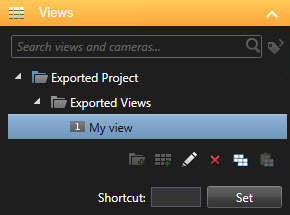
Das Fenster Übersicht
Der Fensterbereich Übersicht in XProtect Smart Client – Player zeigt die Kameras, Mikrofone, Lautsprecher, Internetseiten, Bilder und Plug-ins, die dem Projekt zugewiesen sind. Wenn Sie ein Gerät ausgewählt haben, können Sie es löschen und umbenennen. Sie können Lautsprecher und Mikrofon mit Kameras verknüpfen. Die zugehörigen Audiodaten werden dann automatisch ausgewählt, wenn Sie die Videoaufzeichnung für eine bestimmte Kamera anzeigen.
Um eine Datenbank aus einem Archiv oder zuvor exportiertes Material zu öffnen, wählen Sie ![]() . Der Assistent Datenbank öffnen wird angezeigt.
. Der Assistent Datenbank öffnen wird angezeigt.
Wenn Sie ein Gerät löschen, löschen Sie nicht die mit dem Gerät verknüpften Datenbankdateien, sondern entfernen sie nur aus dem Projekt.

